
Pernahkah anda terjebak merapikan Mac anda dengan widget desktop Sonoma yang anggun dan berfungsi kerana ia tidak bertindak balas? Nah, anda tidak bersendirian. Keindahan penyesuaian kadangkala datang dengan set cabarannya sendiri. Tetapi jangan takut! Di sini, saya akan membongkar sebab widget desktop macOS Sonoma tidak berfungsi dan cara membetulkannya dengan cepat.
- Semak keserasian peranti
- Benarkan akses lokasi kepada widget tertentu
- Pastikan sambungan internet
- Alih keluar dan tambah widget sekali lagi
- Benarkan Mac anda menggunakan widget iPhone
- Lumpuhkan Mod Kuasa Rendah
- Tetapkan Semula Pusat Pemberitahuan
- Hentikan paksa widget
- Kemas kini semua apl widget
- Alih keluar dan pasang semula apl
- Mulakan semula Mac anda
1. Semak keserasian peranti
Ia mungkin terdengar bodoh, tetapi pastikan peranti anda boleh menjalankan ciri OS terkini tanpa perlu bersusah payah. Ini ternyata menjadi masalah besar dalam kalangan pengguna yang memuat turun macOS Sonoma pada peranti mereka satu cara atau yang lain, walaupun peranti mereka mungkin gagal mematuhi.
Oleh itu, pastikan anda dilengkapi dengan salah satu daripada yang berikut:
- Mac (2019 atau lebih baru)
- iMac Pro (2017)
- MacBook Air (2018 atau lebih baru)
- MacBook Pro (2018 atau lebih baru)
- Mac Mini (2018 atau lebih baru)
- Mac Studio (2022 atau lebih baru)
- Mac Pro (2019 atau lebih baru)
2. Benarkan akses lokasi kepada widget tertentu
Terdapat kemungkinan besar widget yang anda cuba sematkan pada desktop anda mungkin memerlukan akses lokasi masa nyata untuk berfungsi dengan betul. Jadi, jika anda tidak memberikan kebenaran lokasi, widget akan kelihatan kosong atau tidak dipaparkan pada Mac anda.
- Klik logo Apple → Tetapan Sistem.
- Navigasi ke menu Privasi dan Keselamatan.
- Klik Perkhidmatan Lokasi untuk meneruskan.
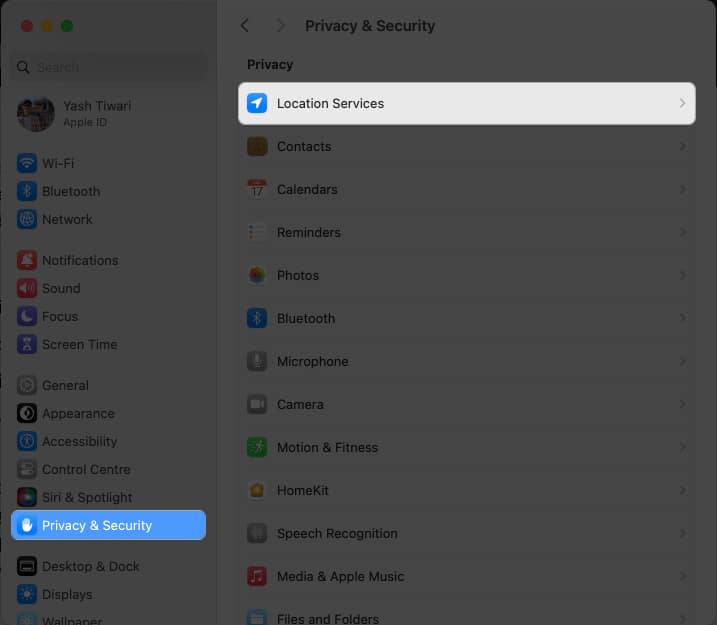
- Togol pada Perkhidmatan Lokasi dan masing-masing apl suis yang widgetnya tidak dikemas kini.
Jika ia sudah didayakan, cuba lumpuhkan dan dayakan semula untuk menyegarkan tetapan.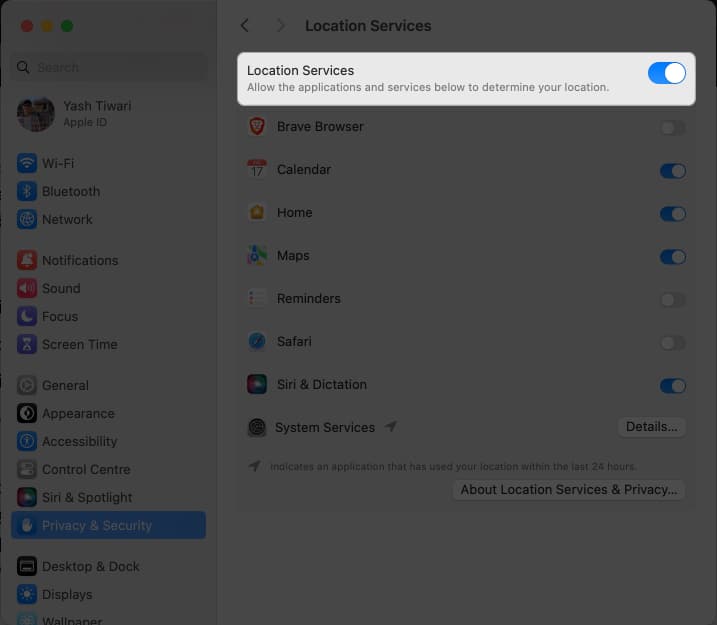
3. Pastikan sambungan internet
Jika widget desktop anda tersekat semasa memuatkan atau memuatkan data apl secara perlahan, mungkin sambungan internet anda adalah puncanya. Widget Mac tertentu seperti cuaca atau mel memerlukan Wi-Fi aktif untuk mengemas kini dan memuatkan data masa nyata. Oleh itu, semak dan pastikan Wi-Fi berfungsi pada Mac anda.
4. Alih keluar dan tambah widget sekali lagi
Jika widget kegemaran anda tersekat semasa dimuatkan, ia boleh menjadi gangguan sistem yang mudah. Jadi sebelum mencuba sebarang kaedah penyelesaian masalah yang kompleks, alih keluar widget masing-masing daripada desktop anda dan tambahkannya semula daripada menu Edit.
-
Klik dua kali atau klik kanan widget dari desktop anda.
- Klik Alih Keluar Widget apabila digesa.
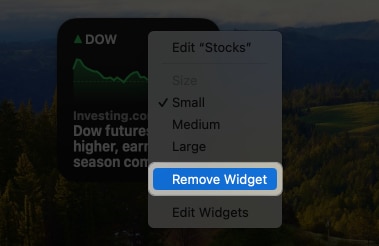
- Sekarang, klik dua kali atau klik kanan di mana-mana pada skrin utama desktop anda untuk memanggil Menu Kandungan.
- Klik Edit Widget untuk meneruskan.
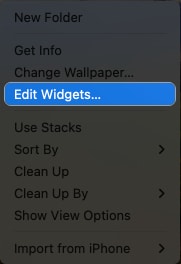
- Pilih widget yang anda mahu tambah semula → Klik Selesai.
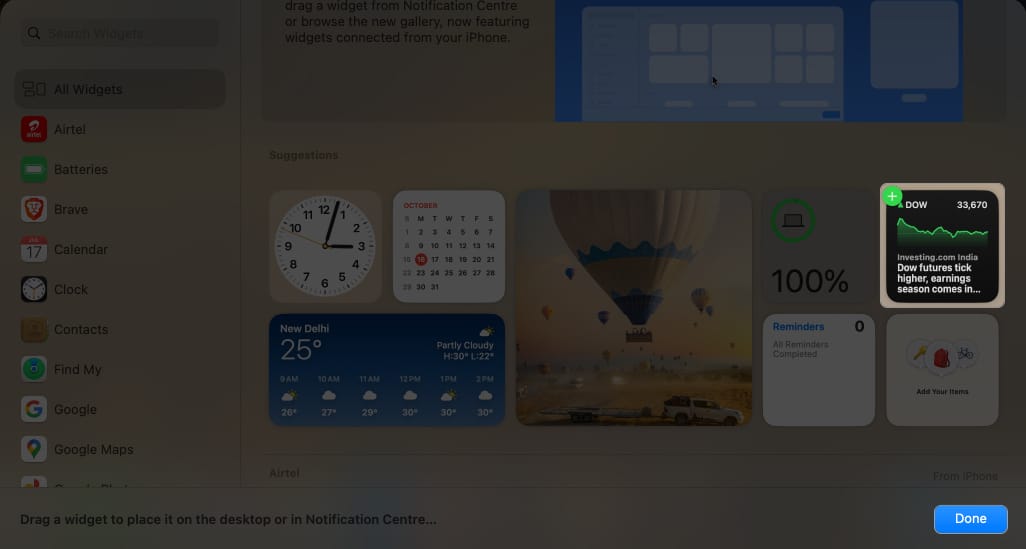
Ini akan mengalih keluar tetapan widget sebelumnya dan menetapkan lalai. Sebelum menambahkannya pada paparan desktop macOS Sonoma anda, anda juga boleh menyesuaikan sebarang tetapan atau pilihan.
5. Benarkan Mac anda menggunakan widget iPhone
Jika anda mengalami masalah dengan widget iPhone tidak berfungsi pada Mac dalam macOS Sonoma, anda telah mendayakan kebenaran yang betul. Juga, semak sama ada apl itu serasi dengan macOS. Mudah sahaja,
- Klik logo Apple → Akses Tetapan Sistem.
- Pergi ke Desktop & Dok → Togol pada Gunakan Widget iPhone.
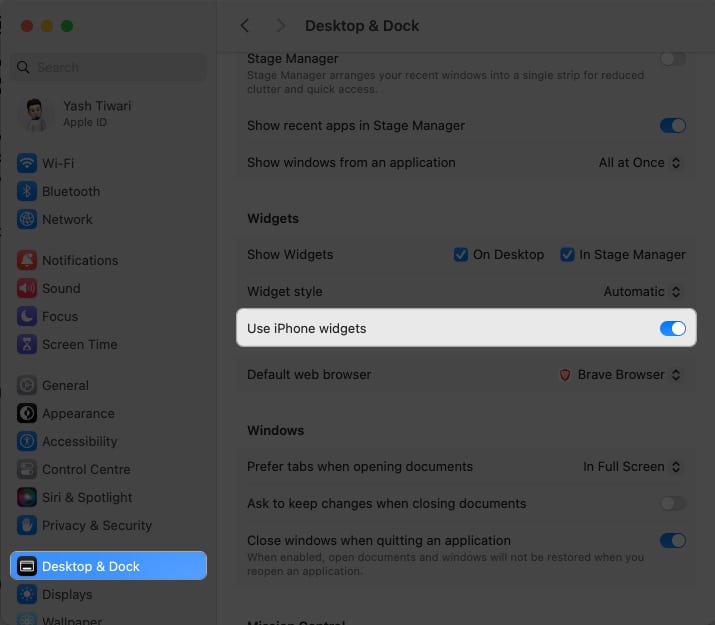
Petua: Selain itu, pastikan kotak Pada Desktop ditandakan di sebelah pilihan Tunjukkan Widget jika widget tidak muncul pada Mac anda.
Selain itu, dalam beberapa kes, anda mesti meletakkan iPhone anda berhampiran Mac anda atau menyambungkannya ke Wi-Fi yang sama untuk membolehkan penyepaduan lancar antara sistem widget iPhone dan Mac anda. Anda juga boleh cuba memadamkan apl yang tidak berfungsi itu daripada iPhone anda dan memasang semula apl tersebut untuk memulakan semula semula.
6. Lumpuhkan Mod Kuasa Rendah
Satu penyelesaian yang berpotensi untuk menangani isu widget desktop Sonoma yang tidak bertindak balas adalah dengan mematikan Mod Kuasa Rendah pada Mac anda. Apabila Mod Kuasa Rendah didayakan, fungsi dan ciri tertentu mungkin terhad untuk mengekalkan hayat bateri.
- Navigasi ke bahagian Bateri dalam Tetapan Sistem.
- Akses menu lungsur turun menggunakan Mod Kuasa Rendah.
- Pilih pilihan Jangan sekali-kali untuk membuat kesimpulan.
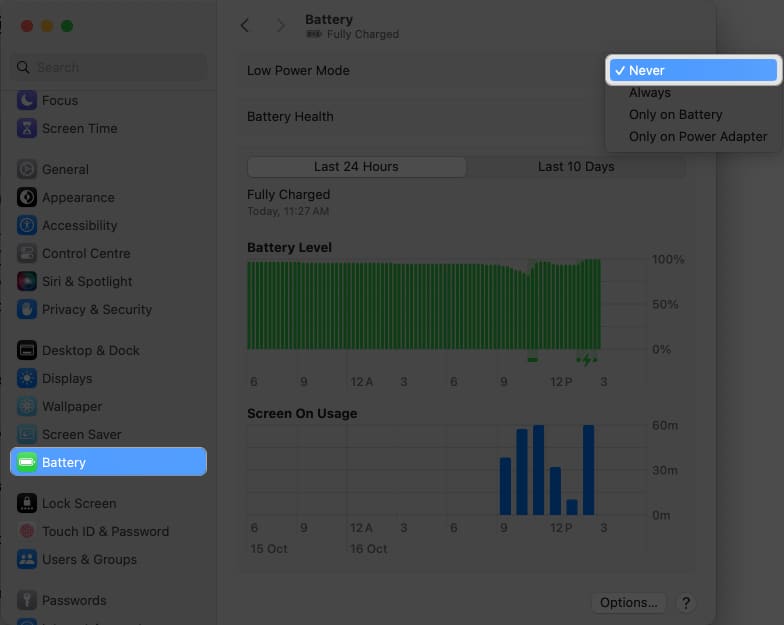
Ini akan membolehkan widget berfungsi dengan lancar pada desktop Mac dengan berkesan. Sebagai langkah berjaga-jaga, adalah dinasihatkan untuk but semula sistem selepas menggunakan perubahan ini.
7. Tetapkan Semula Pusat Pemberitahuan
Jika anda menghadapi masalah dengan widget desktop macOS Sonoma anda tidak berfungsi, terdapat penyelesaian mudah untuk menyelesaikan isu tersebut. Satu kemungkinan pembetulan ialah menetapkan semula Pusat Pemberitahuan dan mengosongkan semua pemberitahuan desktop.
- Tekan CMD + Space untuk memanggil Spotlight pada Mac anda.
- Akses Terminal untuk meneruskan.
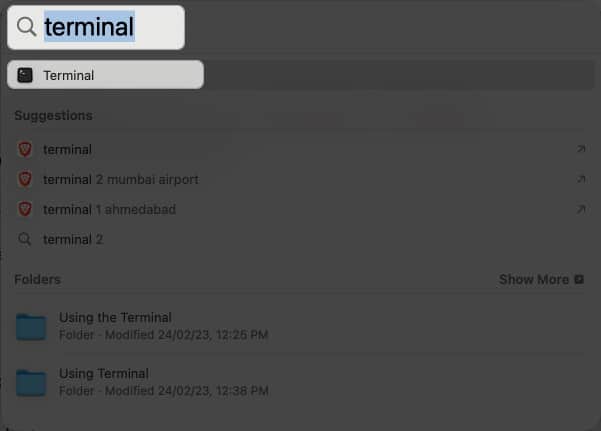
- Sekarang, tampal arahan
defaults delete com.apple.notificationcenterui; killall NotificationCenter. - Tekan Return untuk menjalankan program.
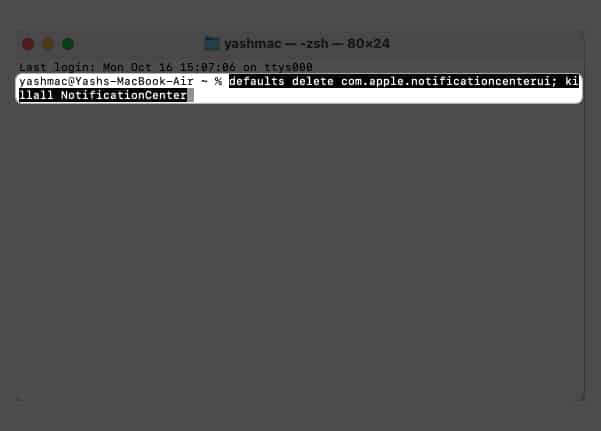
- Klik Benarkan jika digesa.
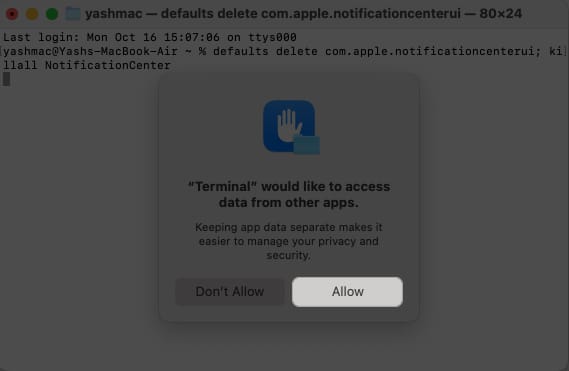
- Ini akan menetapkan semula Pusat Pemberitahuan Mac anda dalam sekejap.
Seterusnya, melakukan but semula pantas sistem anda, anda sepatutnya mendapati bahawa widget desktop macOS Sonoma anda mula berfungsi dengan betul sekali lagi.
8. Berhenti paksa widget
Selidik ke hadapan, jika widget masih ranap atau tidak dimuatkan, mari kita gali lebih dalam. Penyelesaian yang mungkin untuk membetulkan masalah ini adalah dengan secara paksa menghentikan semua aplikasi widget yang sedang dijalankan daripada Activity Monitor. Ikuti langkah-langkah ini untuk mematuhi:
- Cari Monitor Aktiviti dalam Spotlight dan tekan Return.
- Klik Monitor Aktiviti untuk meneruskan.
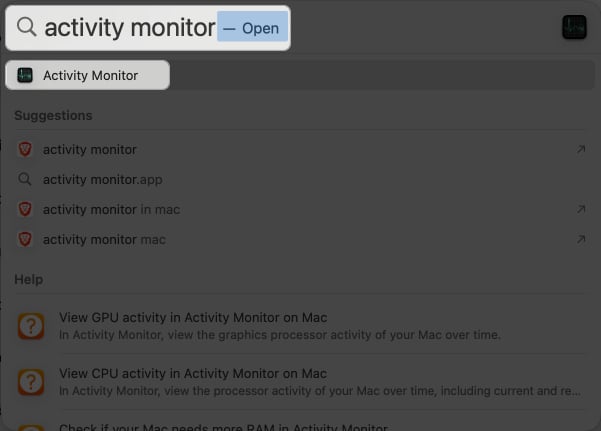
- Pergi ke bar carian dan taip widget.
- Sekarang, pada masa yang sama tekan CMD + A untuk memilih semua fail.
- Klik ikon Tutup untuk mematikan semua widget yang sedang berjalan.
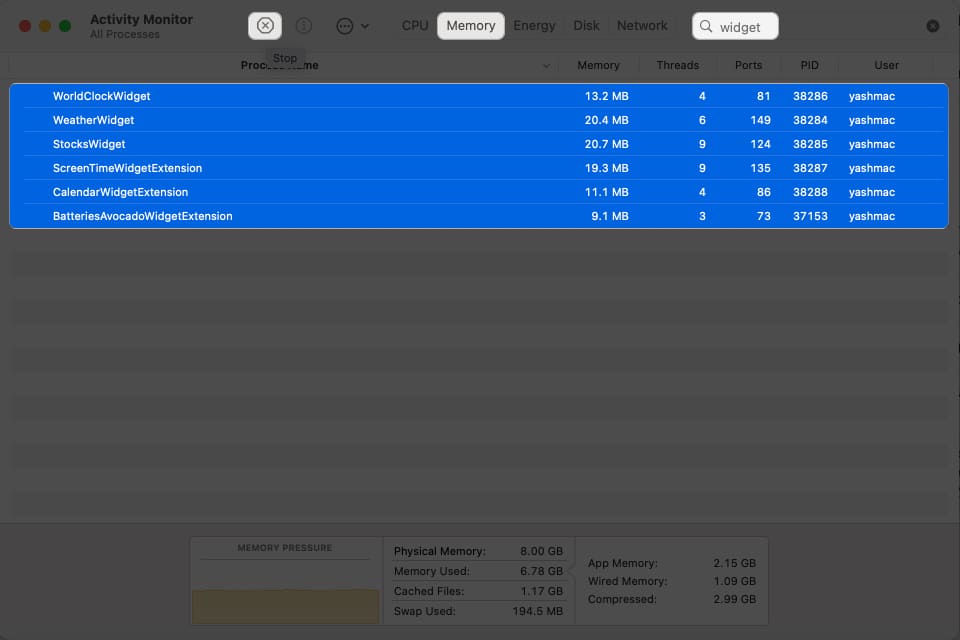
- Apabila digesa, pilih Paksa Berhenti untuk mengakhiri proses.
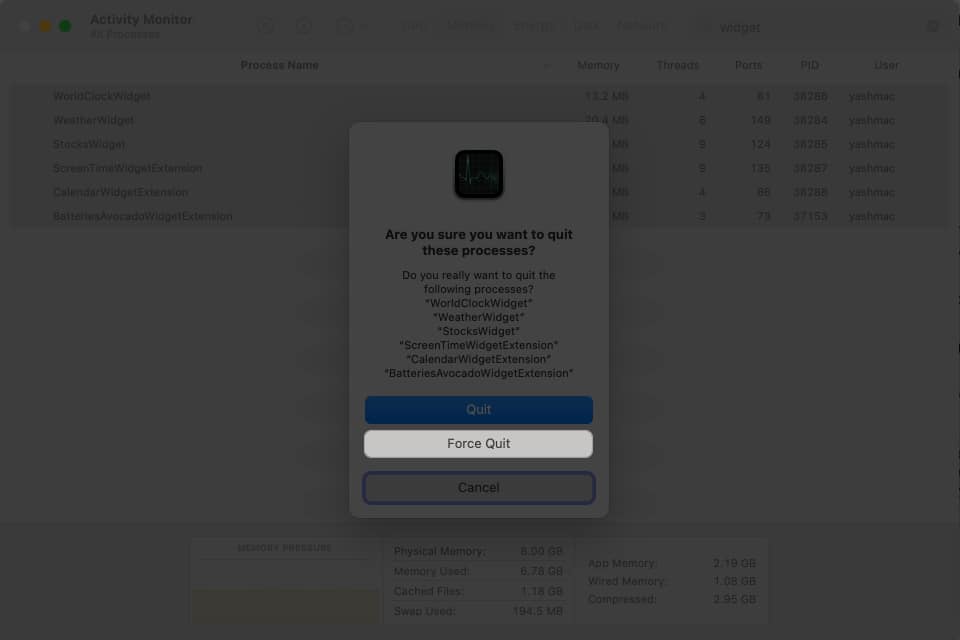
Prosedur ini harus menyegarkan semula widget desktop anda dan memulihkan fungsinya seperti sebelum ini.
9. Kemas kini semua aplikasi widget
Bagi mereka yang tidak mencari penyelesaian yang tidak melibatkan kerumitan dan masih ingin membetulkan widget desktop yang tidak berfungsi pada macOS Sonoma, sila maklumkan.
Mula-mula, kemas kini semua apl yang dipasang pada sistem anda. Versi apl terkini termasuk pembetulan pepijat dan peningkatan keserasian. Untuk berbuat demikian,
- Pergi ke App Store → Pergi ke menu Kemas Kini.
- Jika ada, klik pastikan untuk menjalankan kemas kini.
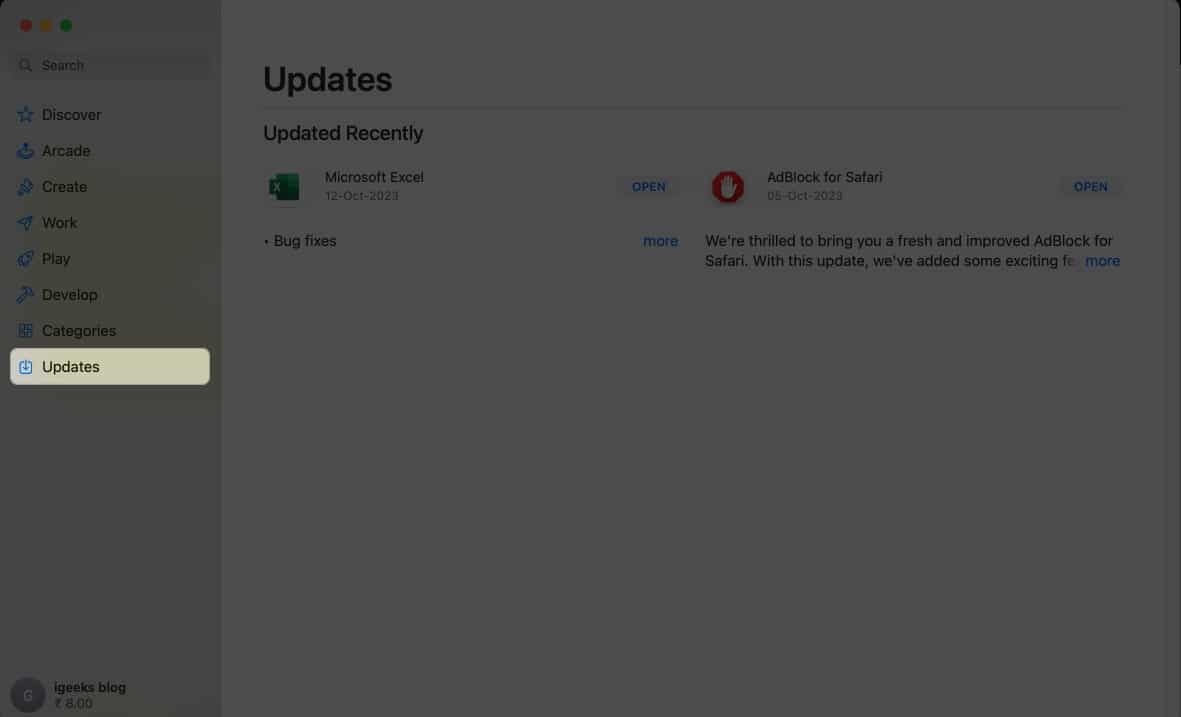
Semasa anda melakukannya, semak sebarang kemas kini perisian yang tersedia untuk macOS Sonoma anda sendiri, kerana kemas kini ini mungkin menangani isu yang diketahui dengan widget.
Dengan mengikuti langkah ini, anda sepatutnya dapat menyelesaikan sebarang isu keserasian yang menyebabkan widget desktop macOS Sonoma tidak berfungsi dengan berkesan.
10. Alih keluar dan pasang semula apl
Semasa kita beralih ke pengakhiran, terdapat satu lagi helah yang boleh membantu anda dengan sebarang isu yang mendasari masalah ini. Membunuh dan menghidupkan semula yang mudah. Ini amat berguna untuk aplikasi widget pihak ketiga.
Selain itu, semak sama ada mana-mana apl pihak ketiga yang bercanggah mungkin mengganggu operasi widget dan pertimbangkan untuk melumpuhkannya buat sementara waktu untuk melihat sama ada itu menyelesaikan isu tersebut.
Selain itu, sistem Mac selalunya terus menunjukkan widget kosong. Oleh itu, cuba alih keluar dan pasang semula apl yang berkaitan yang bertanggungjawab untuk widget ini. Terdapat kemungkinan besar bahawa ini boleh menghapuskan semua pepijat dalam apl dan memberi widget permulaan yang baharu.
11. Mulakan semula Mac anda
Akhir sekali, penyelesaian emas ini hampir menjadi sempurna. Jika tiada apa-apa yang menghalang anda dan widget desktop masih menyukarkan anda, jalankan mulakan semula dengan pantas. Ini berpotensi menyingkirkan pepijat kecil atau ralat yang menghalang prestasi sistem yang optimum.
Dengan memulakan penyelesaian ini, anda juga boleh melakukan tetapan semula sistem. Bermula dari awal juga boleh membantu menyelesaikan sebarang gangguan sementara yang menghalang widget daripada berfungsi dengan betul.
Soalan Lazim
Widget desktop Mac seperti Peringatan dan Nota menyegerakkan kandungan terbaharu daripada iPhone atau iPad anda menggunakan iCloud. Jadi, jika storan iCloud anda penuh, ia tidak boleh memuatkan data baharu. Anda mesti mengosongkan ruang iCloud untuk menyambung semula penyegerakan.
Jika isu itu berterusan, pertimbangkan untuk menyemak masalah seluruh sistem, seperti fail sistem yang rosak atau konflik dengan perisian lain. Diagnostik sistem yang komprehensif atau mendapatkan bantuan daripada komuniti Sokongan Apple mungkin diperlukan.
Bawa kembali orang mati!
Dan begitulah, desktop digemari dengan simfoni widget. Jadi teruskan dan jadikan pengalaman macOS anda sebagai milik anda. Sehingga masa akan datang, semoga desktop anda kemas, widget anda meriah dan masalah teknologi anda jarang berlaku.
Terima kasih kerana membaca. Jangan ragu untuk melepaskan sebarang pemikiran di bahagian komen di bawah.
Baca lebih lanjut:
-
Cara menggunakan widget desktop dalam macOS Sonoma
- Widget pusat pemberitahuan terbaik untuk Mac
-
Ciri tersembunyi macOS Sonoma terbaik yang perlu anda ketahui
Pembaca seperti anda membantu menyokong iGeeksBlog. Apabila anda membuat pembelian menggunakan pautan di tapak kami, kami mungkin mendapat komisen ahli gabungan. Baca lagi.
Profil Pengarang

Yash
Yash ialah individu yang didorong dengan minat terhadap teknologi dan kesannya terhadap dunia kita. Matlamatnya adalah untuk mendidik dan memaklumkan kepada orang lain tentang kemajuan terkini dalam teknologi dan bagaimana mereka boleh memberi manfaat kepada masyarakat. Selaras dengan itu, dia sangat menikmati anime dan Marvel Cinematic Universe, jika tidak menulis.
